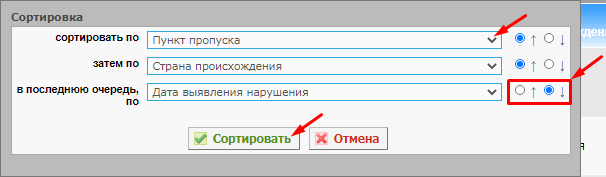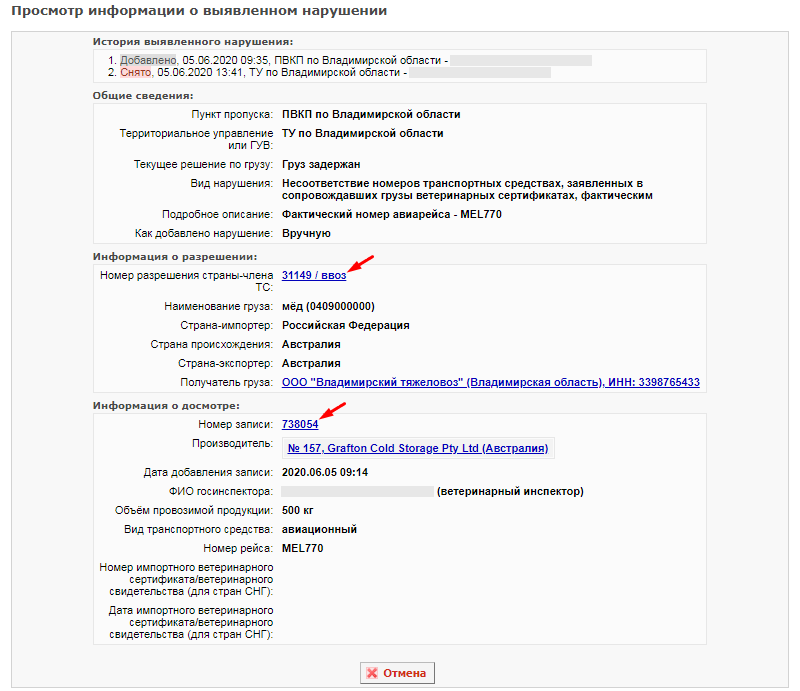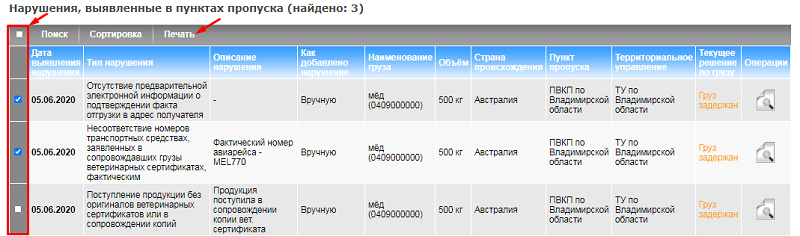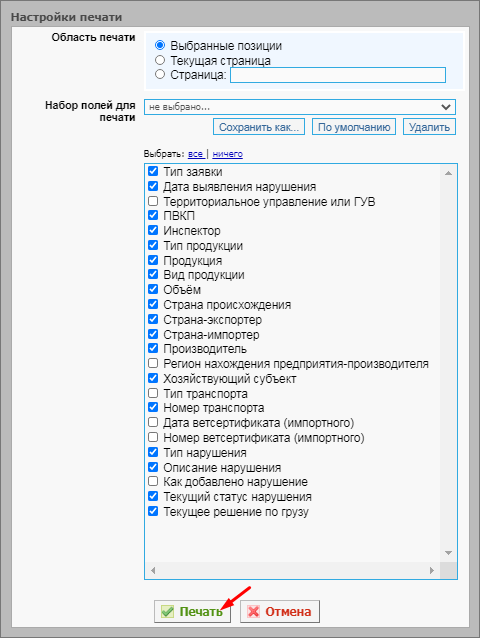Работа со списком нарушений, выявленных на пункте пропуска в Аргус.ТУ
| Обратите внимание! В данный момент статья находится на редактировании.
|
Предназначение операции
Подконтрольные грузы, перевозимые хозяйствующими субъектами по территории Таможенного союза, при регистрации (списании) на пограничном ветеринарном контрольном пункте и выявлении каких-либо нарушений могут быть задержаны. В случае задержания груза, окончательное решение по выявленным нарушениям (гашение нарушений: их подтверждение либо снятие) может быть принято в Территориальном управлении или Центральном аппарате Россельхознадзора в пределах полномочий их сотрудников.
Операция работы со списком нарушений реализована в подсистеме «Аргус.ТУ» и предназначена для:
- быстрого доступа сотрудников территориальных управлений к информации об отдельных нарушениях, выявленных при досмотре грузов на ПВКП региона ТУ;
- вывода этой информации на печать;
- перехода к просмотру информации о досмотре задержанных грузов и о разрешениях на их ввоз/вывоз.
Предусловия и подготовительные действия
Для выполнения операции необходимо соблюдение следующих условий:
- Пользователь должен иметь доступ к подсистеме «Аргус.ТУ».
- Груз по разрешению, ранее полученному хозяйствующим субъектом, должен достичь пограничного ветеринарного контрольного пункта и пройти регистрацию (списание).
- При регистрации на ПВКП груз должен быть задержан.
Для реализации функции средствами подсистемы необходимо выполнить следующие действия:
- Осуществить вход в подсистему «Аргус.ТУ».
- Открыть раздел «Нарушения».
Основные действия
Операция работы со списком нарушений реализована в подсистеме «Аргус.ТУ» в виде следующих действий:
- Поиск по списку нарушений.
- Сортировка списка нарушений.
- Просмотр информации о выявленных нарушениях.
- Печать информации по записям о нарушениях.
При выполнении этих действий:
- Для более удобного отображения списка нарушений измените число записей, выводимых на одну страницу их списка (от 5 до 100). Для этого нажмите на число «10» (стандартное количество записей, выводимых на одной странице) в строке «Показывать по 10 записей» в левом нижнем углу страницы (рис. 1) и выберите из выпадающего списка необходимое число.
- Для перехода к просмотру информации о нарушении нажмите на кнопку «Просмотр» (пиктограмма «лупа») в колонке «Операции» таблицы (рис. 1).
Поиск по списку нарушений
Для осуществления действия по поиску нарушений необходимо выполнить следующие шаги:
- Нажмите на кнопку «Поиск» на странице просмотра списка нарушений (рис. 1). В результате откроется модальное окно, в котором можно выбрать необходимые критерии поиска (рис. 2).
К примеру, согласно критериям поиска, приведенным на рисунке, будут отображены записи о нарушениях, выявленных начиная с 1 июня 2020 г., текущее решение по которым – «груз задержан».
Для открытия/закрытия любой из групп критериев поиска нажмите на спойлер с ее названием. - Выберите необходимые критерии и нажмите на кнопку «Найти».
Вернуться к основным действиям ↑
Сортировка списка нарушений
Для осуществления действия по сортировке списка необходимо выполнить следующие шаги:
- Нажмите на кнопку «Сортировка» на странице просмотра списка нарушений (рис. 1). В результате откроется модальное окно, в котором можно выбрать критерии сортировки из списка, а также порядок сортировки — по возрастанию либо по убыванию (рис. 3).
К примеру, согласно двум основным критериям сортировки, приведенным на рисунке, все записи будут отсортированы по пункту пропуска, на котором выявлено нарушение, и стране происхождения груза (в алфавитном порядке). Согласно третьему критерию, если на одном ПВКП по грузам одной страны происхождения выявлено более одного нарушения, записи о них будут отсортированы по дате выявления в порядке убывания. - Выберите необходимые критерии и нажмите на кнопку «Сортировать».
Вернуться к основным действиям ↑
Просмотр информации о выявленных нарушениях
После перехода из списка нарушений к просмотру записи по одному из них открывается страница «Просмотр информации о выявленном нарушении» (рис. 4).
На данной странице присутствует история принятия решений по выявленному нарушению и общие сведения о нем, а также сводная информация о разрешении на ввоз/вывоз и о досмотре груза.
- Для перехода к просмотру разрешения на ввоз/вывоз нажмите на его номер в блоке «Информация о разрешении».
- Для перехода к просмотру записи журнала, содержащей более подробную информацию о досмотре груза, нажмите на ее номер в блоке «Информация о досмотре». На открывшейся странице будет доступно выполнение действий по:
- гашению нарушений по задержанному грузу (только для сотрудников ТУ с ролью «Администратор»);
- внесению изменений в записи: редактированию и аннулированию.
Вернуться к основным действиям ↑
Печать информации по записям о нарушениях
Осуществить действие печати информации по записям о нарушениях Вы можете двумя способами, выбирая для этого конкретные записи либо указывая номера страниц таблицы списка нарушений (рис. 5).
- Печать информации по одной или нескольким записям.
Для перехода к печати информации по одной или нескольким записям о нарушениях необходимо выполнить следующие шаги:- Отметьте записи, информацию по которым необходимо вывести на печать, в первой колонке таблицы списка нарушений (рис. 5). Отметка в левом верхнем углу таблицы (слева от кнопки «Поиск») проставляет отметки по всей странице списка.
- Нажмите на кнопку «Печать» в верхней части таблицы. В результате откроется модальное окно настроек печати (рис. 6).
- Отметьте необходимые параметры в блоке «Набор полей для печати».
- Нажмите на кнопку «Печать». В результате откроется страница печати информации по заданным критериям в табличной форме.
- Печать информации по одной или нескольким страницам списка.
Для перехода к печати информации по одной или нескольким страницам списка нарушений необходимо выполнить следующие шаги:- Убедитесь, что в первой колонке таблицы журнала (рис. 5) отсутствуют отметки.
- Нажмите на кнопку «Печать» в верхней части таблицы. В результате откроется окно настроек печати (рис. 6).
- Укажите номер страницы списка, информацию по записям с которой необходимо вывести на печать. Это может быть как страница, на которой Вы находитесь в данный момент (вариант «Текущая страница»), так и любая другая.
Для указания другой страницы выберите вариант «Страница» и введите ее номер в поле справа. Также можно указать диапазон страниц (к примеру, указав «1-3», Вы выведете на печать информацию по записям со страниц 1, 2 и 3). - Отметьте необходимые параметры в блоке «Набор полей для печати».
- Нажмите на кнопку «Печать». В результате откроется страница печати информации по заданным критериям в табличной форме.
Вернуться к основным действиям ↑
Исключительные ситуации
По техническим вопросам, связанным с работой компонента «Аргус», обращаться по электронной почте на адрес argus@fsvps.ru.
Ресурсы
Временные затраты на поиск/просмотр/печать одной записи списка нарушений, выявленных на ПВКП, составляют не более 1 минуты.
Ссылки
- http://argus.vetrf.ru/tu — веб-интерфейс подсистемы «Аргус.ТУ».